还不会Navicat for MySQL用sql语句建表的方法吗?今天小编就和大家一起分享Navicat for MySQL用sql语句的方法,有需要的朋友可以来看看这篇文章哦,相信通过本篇教程的学习,可以帮助到大家。
首先,使用Navicat for MySQL连接数据库并创建一个数据库。
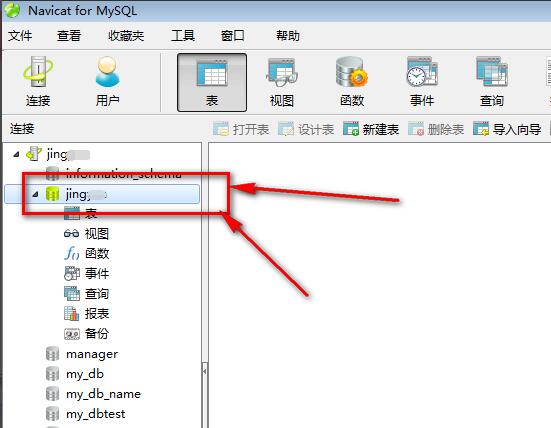
接着点击查询,这里有两个查询,随便点击一个都可以。
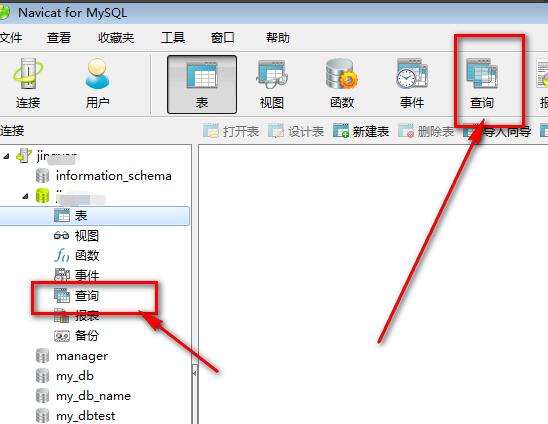
既然是要执行SQL语句,所以我们要先新建一个查询窗体才得。
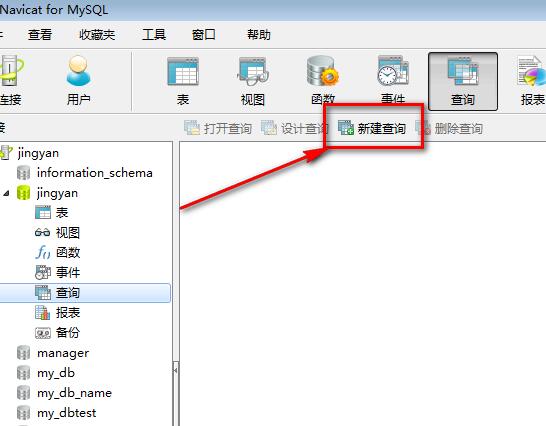
如图,这就是查询编辑器,在这里就可以写上SQL语句。
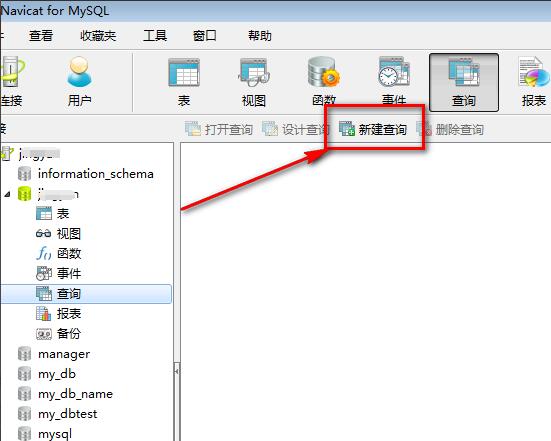
如图,小编就随意写一句SQL语句来演示,写的是创建一个新的数据表语句。
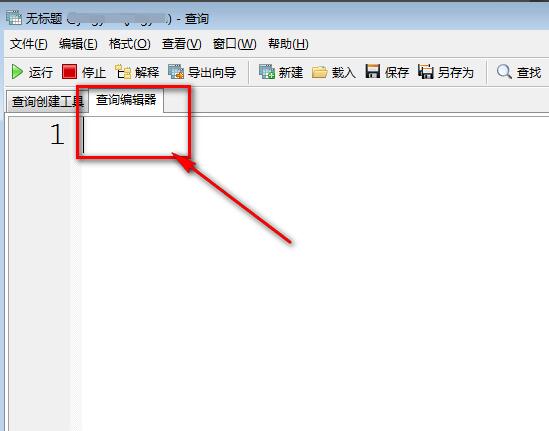
写完练习的SQL语句,再点击运行按钮,左上方的绿色图标就是。
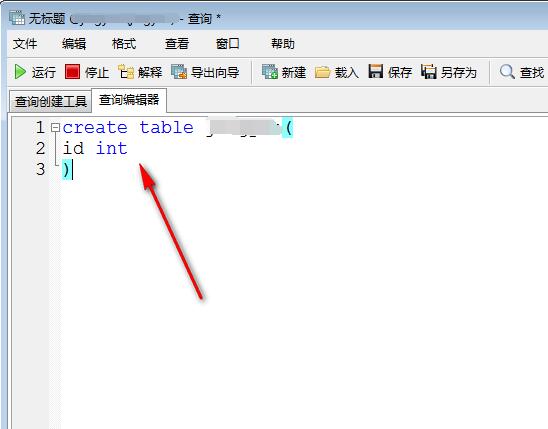
接着会弹出这样的一个“影响”的信息,说明运行起来了。
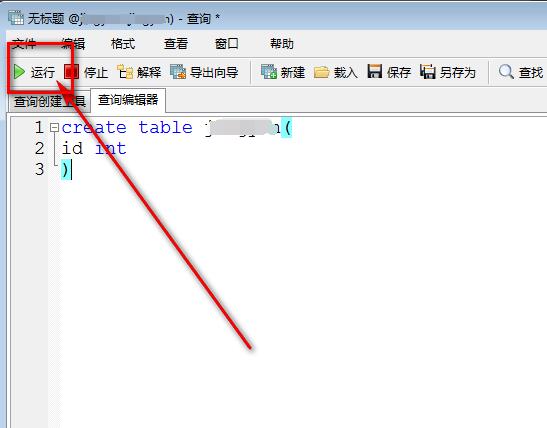
然后记得刷新一下表,在表上面单击右键即可刷新。
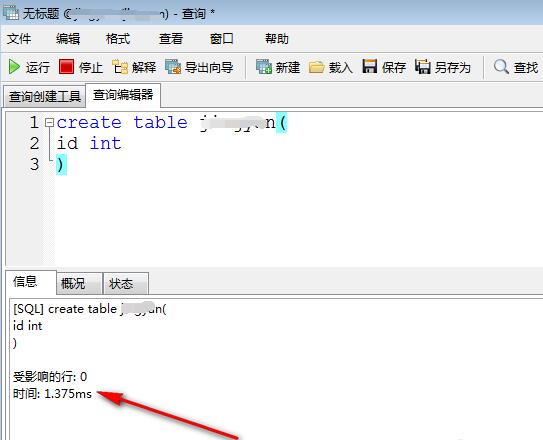
这时候就可以看到,SQL语句起作用了。
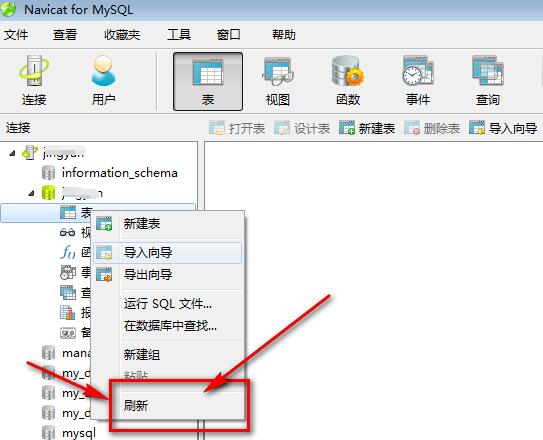
以上就是小编分享的Navicat for MySQL用sql语句的方法,还不会的朋友可以来学习一下哦。


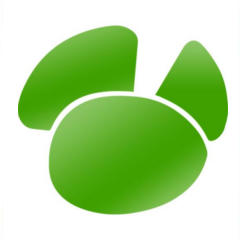
 超凡先锋
超凡先锋 途游五子棋
途游五子棋 超级玛丽
超级玛丽 口袋妖怪绿宝石
口袋妖怪绿宝石 地牢求生
地牢求生 原神
原神 凹凸世界
凹凸世界 热血江湖
热血江湖 王牌战争
王牌战争 荒岛求生
荒岛求生 植物大战僵尸无尽版
植物大战僵尸无尽版 第五人格
第五人格 香肠派对
香肠派对 问道2手游
问道2手游




























